før streaming videotjenester begynte å vokse i popularitet, er Den vanligste måten for folk å nyte en film med høy oppløsning Med Blu-ray-plater. Nå som folk enkelt kan finne 720p, 1080P og TIL OG MED 4k-oppløsningsfilmer På Netflix, iTunes, vudu og annen videostreamingtjeneste, kan de begynne å lure på om det fortsatt er riktig å gjøre for å fortsette å kjøpe Blu-ray-plater. Hvis det er et spørsmål du har, sjekk ut innholdet nedenfor og se hvilken: Blu-ray ELLER digital HD, er bedre.
- Blu-ray VS Digital HD: Hvilken har bedre video-og lydkvalitet?
- Blu-ray VS Digital HD: Ingen ekstra funksjoner fra digitale HD-filmer
- Blu-ray VS Digital HD: Noen filmer mangler fra filmlisten over tjenesteleverandører
- Blu-ray VS Digital HD: Ulike måter å få tilgang til filmene
- slik kan Du nyte En Blu-ray-film på datamaskinen og mobiltelefoner
Blu-ray VS Digital HD: Hvilken har bedre video-og lydkvalitet?
De Fleste Blu-stråler er PÅ 720P eller 1080p oppløsninger med noen unntak AV 4k-plater. Med mange års utvikling hadde mange streamingtjenesteleverandører begynt Å tilby 720P, 1080P eller TIL OG MED 4K også. Noen kan ta oppløsning som grunnleggende kvalitetsstandard. Mens oppløsning gjenspeiler videokvaliteten i en viss grad, er det mange andre aspekter ved en video som kan påvirke kvaliteten på en video. Filmer levert av disse streamingtjenestene kan ha samme oppløsning Som Blu-ray, men for å kunne gjøre levering av filmen på internett mulig, vil det være kompresjoner på filmen. Fartsgrensen på internett dikterer videofiler som overføres kan ikke være for stor. Så tjenesten gir må bruke komprimering for å gjøre videoen mindre og enklere å bli levert til seerne via internett. En enkeltlags Blu-ray-plate kan holde 25 GB data og en tolags plate kan holde 50 GB. Til sammenligning er EN 1080p-film du laster ned fra iTunes for det meste rundt eller UNDER 6GB. En komprimert video vil uunngåelig ha noen gjenstander som mykhet eller banding som kan ha negative effekter på bildekvaliteten. Det er kompromissene du må gjøre når du bruker streamingtjenester. Også lydkvaliteten på digitale HD-videoer er ikke så god Som Blu-stråler. Blu-stråler har vært å utnytte Dolby TrueHD OG DTS HD Master Audio standarder for år. Med de nevnte teknologiene kan Blu-stråler levere spektakulære lydeffekter. Og streamingtjenester håndterer ikke disse surroundlydteknologiene godt. På grunn av den generelle komprimeringen av filstørrelsen, vil det være mye mindre detalj i filmen du streamer på nettet enn filmen På Blu-ray.
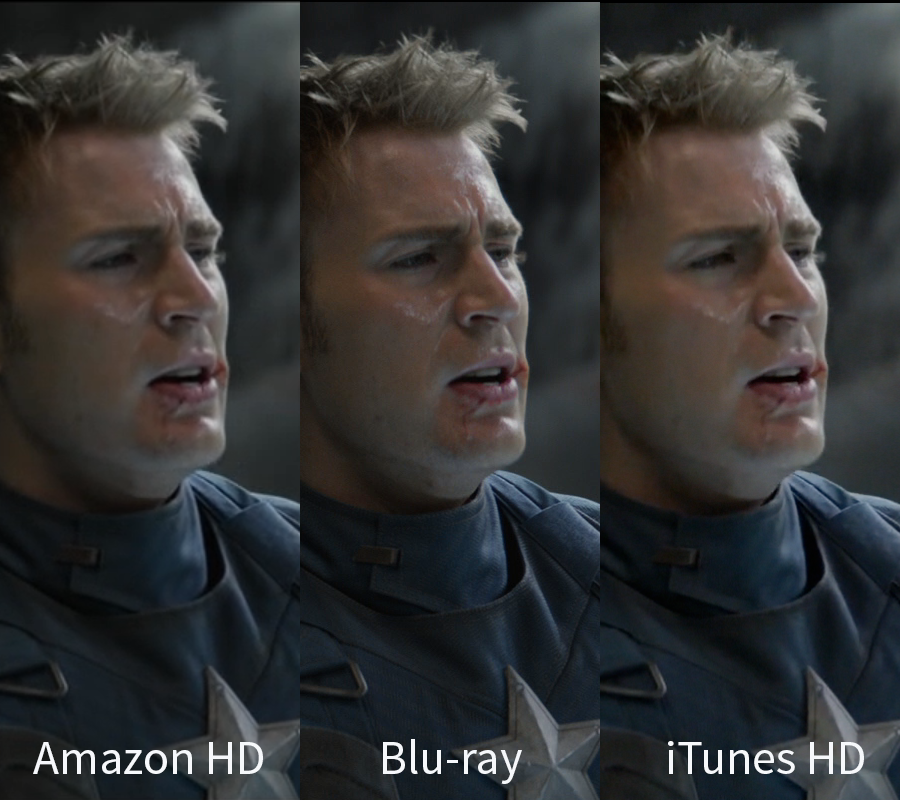
Blu-ray VS Digital HD: Ingen ekstra funksjoner fra digitale HD-filmer
Vanligvis Vil Blu-stråler inneholde ekstramateriale som kommentarspor, bak-scenen-opptak som avdekker filmprosessen. Men disse innholdet kan ikke bli funnet på streamingtjenester med mindre du ser etter dem selv.
Blu-ray VS Digital HD: Noen filmer mangler fra filmlisten over tjenesteleverandører
så kraftig og lovende som internett ser ut til å være, noen ganger er det veldig vanskelig for deg å finne en film på den. Det er visse filmer som ikke tilbys av streaming tjenesteleverandører. Mens Blu-stråler og Dvder av filmene lett kan bli funnet på videobutikker, synes de bare å mangle på internett.
Blu-ray VS Digital HD: Ulike måter å få tilgang til filmene
Med En Blu-ray-plate kan du se den når som helst du vil hjemme. Mens streamingtjenester vil kreve abonnement, som blir ugyldig etter at det utløper. Og du vil ikke kunne få tilgang til filmen med mindre du fortsetter å abonnere på sine tjenester. Men det gode med streamingtjenester er at du kan få tilgang til filmen på mobiltelefoner eller andre enheter med tilgang til internett når som helst, hvor som helst.
Alt i alt har Både Blu-stråler eller fysiske medier og streamingtjenester sine egne fordeler, det er ingen måte å avgjøre hvilken som er bedre generelt. De har alle sine egne fordeler over den andre i visse aspekter. Hvis du vil ha den mest oppslukende, spektakulære seeropplevelsen, er fysiske medier fortsatt det beste alternativet.
slik kan Du nyte En Blu-ray-film på datamaskinen og mobiltelefoner
som nevnt tidligere, gir fysiske medier den beste filmvisningsopplevelsen. Men på datamaskiner og mobile enheter som iPad, foretrekker de fleste å gå med streamingtjenester, da det er lettere å få tilgang til filmer på den måten. Si at du skal på en biltur og ønsker å underholde deg selv med en film mens du er på veien når du ikke er sjåføren, vil det beste alternativet du har være streamingtjenester som Netflix på telefonen. Men du må bruke en betydelig mengde trafikkdata for å streame en film uten Wi-Fi. Skulle det skje, vil jeg foreslå at du har filmene Dine På Blu-ray konvertert til et spillbart format og overføre det til telefonene dine for avspilling.
Det er noen gode programmer som kan ha Blu-ray-filmer konvertert til en høy kvalitet videofil. Det mest ideelle resultatet ville være en tapsfri video som gir deg den beste video – og lydkvaliteten på håndsettet ditt, og det er mulig å få det til å skje. Det finnes programmer som kan konvertere Blu-stråler til lossless mkv videoer. Det ville ikke være noen komprimering som ville kompromittere video – og lydkvaliteten til filmen. Det eneste problemet er at en lossless mkv video ville være ekstremt stor og kunne ta opp all lagringsplass på enheten. Men hvis Du er ok med det, fortsett og les følgende innhold for å se hvilke programmer Du kan bruke til å konvertere Blu-ray-filmer Til en digital videofil og hvordan du gjør det.
#1. Konverter Blu-ray til digital HD-video ved Hjelp Av Leawo Blu-ray Ripper
Det første programmet jeg vil introdusere deg for å rippe Blu-ray til lossless MKV er Leawo Blu-ray Ripper. Det er et allsidig Blu-ray ripping program som kan konvertere Alle Slags Blu-ray-filmer til video og lydfiler i ulike formater. Med den kan du enkelt lage En Blu-ray digital HD – videofil for visning på mobiltelefoner. Og selvfølgelig er lossless MKV ikke ditt eneste alternativ, du kan også konvertere Blu-ray TIL MP4 eller andre formater, slik at filmfilen ikke ville være så stor, og det vil tillate deg å passe flere filmer i telefonen. Nedenfor er instruksjonene for bruk Av Leawo Blu-ray Ripper å rippe Blu-ray til lossless MKV.
![]()
![]()
Merk: Leawo Software hadde besluttet å integrere Leawo Blu-ray Ripper med sin programvarepakke: Leawo Prof. Media For noen år siden. Så Leawo Blu-ray Ripper er faktisk En del Av Leawo Prof. Media nå.
Trinn 1. Start Leawo Prof. Media og klikk På Blu-ray Ripper snarveisikonet etter å ha skrevet inn programmets hovedgrensesnitt for Å Få Blu-ray Ripper startet opp.
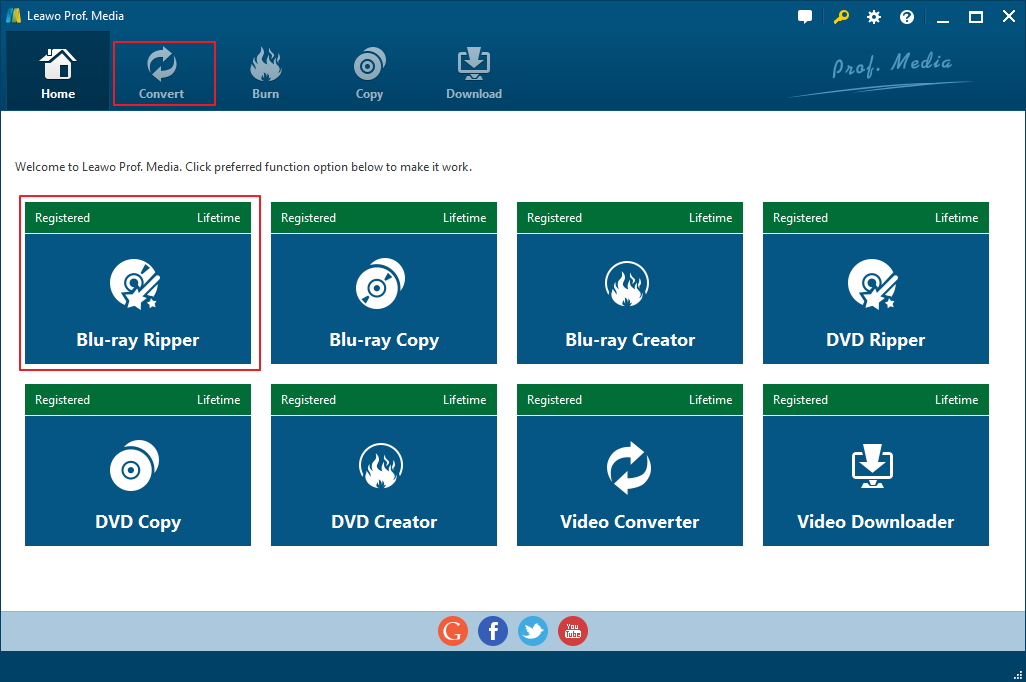
Trinn 2. Hvis Blu-ray-platen du vil rippe, er satt inn På Blu-ray-stasjonen på forhånd, kan du direkte klikke På Legg Til Blu-ray/DVD > Legg Til FRA CD – ROM for å laste Blu-ray-innholdet Til Blu-ray Ripper. Hvis platen ikke er satt Inn I Blu-ray-stasjonen, bare sett den inn og vent noen sekunder for programmet å oppdage platen.

Trinn 3. Etter At Alle Blu-ray-dataene er lastet Til Blu-ray Ripper, vil programmet vise deg en liste over alle videoene i platen. I dette trinnet må du velge hvilke videoer som skal rippe og konvertere. De 3 knappene gir deg 3 forskjellige alternativer for å plukke ut videoene du trenger raskt. Klikk Full Film og alle videoene i platen vil bli rippet og konvertert når konverteringsprosessen starter. Velg Hovedfilm for å velge hovedfilmen direkte fra listen. Du kan bruke Egendefinert Modus for å manuelt velge videotitlene du trenger fra listen under knappene. Dobbeltklikk på en video på videolisten for å spille av videoen i videospillervinduet på høyre side når du ikke er sikker på om du har valgt den nødvendige videoen. Klikk OK for å flytte de valgte videoene til en ny videoliste.

Trinn 4. Klikk på knappen over videolisten med teksten «MP4 Video». Det Er Format-knappen som viser deg hvilket format som er gjeldende som standard. Klikk på Den og fortsett Å klikke Endre på følgende meny for å åpne et nytt panel som har alle støttede utdataformater på den. Den lossless mkv-profilen finnes I Format > Lossless Video. Det er bare en profil under denne delen: Multi-track MKV og det er lossless mkv profilen vi leter etter. Klikk direkte på den for å velge den, og det vil få deg tilbake til videolisten samtidig.

Trinn 5. Klikk På Konverter-knappen i grønt ved siden av format-knappen for å vise et nytt panel. På toppen av det er standard utgang katalogen. Tilbakestill det ved å klikke på » … » – knappen hvis du vil. Og så kan Du begynne å konvertere Blu-ray til lossless MKV ved å klikke På Konverter-knappen nederst.

Her er en videoguide som viser deg hvordan du ripper Blu-ray Med Leawo Blu-ray Ripper:
den lossless mkv-videoen kan sørge for at du får den beste seeropplevelsen. Men det vil kreve at smarttelefonen din er kraftig nok til å behandle alle dataene og spille av filmen. Hvis du vil, er det alltid andre formater du kan konvertere Blu-ray-filmen til Med Leawo Blu-ray Ripper. Det vil være kompresjoner, men kvalitetstapet vil bli holdt på et unnoticeable nivå. Hvis du har tro på enhetens prosessorkraft, kan du gå til den lossless mkv-videoen.
#2. Rippe Blu-ray Til Digital HD-video Med MakeMKV
Når Det gjelder å rippe Blu-stråler til lossless MKV, Gjør MakeMKV et konkurransedyktig alternativ. Det kan også rippe beskyttede Blu-stråler til lossless MKV. Men det er ingen andre utdataformater gitt så lossless MKV er det eneste alternativet for output format. Men det gir deg en måneds gratis prøveperiode som lar Deg rippe Blu-ray gratis. Etterpå må du betale for det for å fortsette å bruke det. Slik ripper Du Blu-ray til lossless MKV med programmet.
- Trinn 1. Skriv inn kilden Blu-ray disc I Blu-ray-stasjonen og Har MakeMKV startet opp.
- Trinn 2. Klikk På Blu-ray – stasjonikonet på grensesnittet for å lese Og laste Blu-ray-data Til MakeMKV.
- Trinn 3. Klikk på tittelen øverst i venstre kolonne for å utvide innholdslisten og sjekke videoene, lydsporene og undertekstene du trenger.
- Trinn 4. Angi plasseringen av output lossless mkv video i Output Mappe-boksen.
- Trinn 5. Begynn å konvertere Kilden Blu-ray-film til lossless MKV ved å klikke På MakeMKV knappen øverst til høyre.
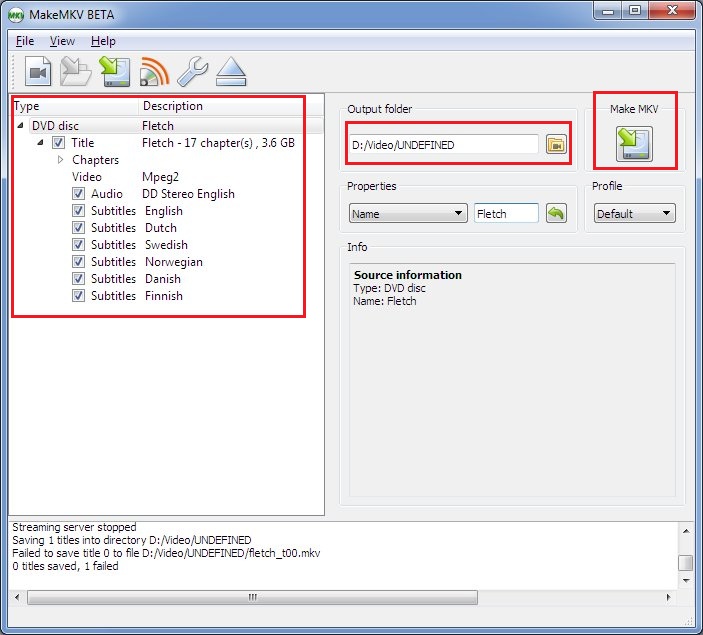
Når Det gjelder sammenligning Av Blu-ray vs Digital HD, er det ikke noe riktig svar på hvilken som er bedre. Hvis du har kvalitet foran alle andre ting, bør du nok holde Deg Til Blu-ray. Men digitale HD-streamingtjenester er utvilsomt mer praktisk for moderne underholdning.